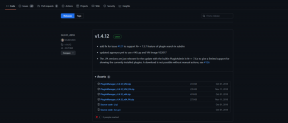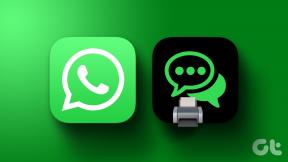7 најбољих поправки за звук Сафари обавештења који не ради на Мац-у
Мисцелланеа / / April 03, 2023
Ако више волите Сафари као претраживач на Мац-у, можете организујте своје обележиваче и креирајте групе картица да побољшате своје искуство прегледања. Такође, можете да омогућите обавештења за веб локације као што су Твиттер, Фацебоок и ВхатсАпп да буду аутоматски ажурирана.

То функционише чак и када сте минимизирали претраживач. Међутим, морате се ослонити на звуке Сафари обавештења на вашем Мац-у. Али шта ако не чујете звук обавештења и пропустите поруке у ВхатсАпп Вебу? Срећом, постоје неке исправке када звуци обавештења Сафари-ја не раде на вашем Мац-у.
1. Проверите нивое јачине звука на Мац-у
Прво, проверите најчешћи разлог за проблем са звуком обавештења - нивои јачине звука. Прилично је слично ономе како ти управљајте обавештењима на иПхоне-у. Иако сте можда смањили звукове да бисте избегли звучне сметње, то је можда утишало звуке обавештења. Зато не можете да чујете звук Сафари обавештења. Кликните на икону за јачину звука у горњем десном углу траке менија да бисте проверили и видели да ли појачавање јачине звука помаже.
2. Проверите подешавања Сафари обавештења
МацОС има Центар за обавештења, баш као онај на иПхоне-у, и омогућава вам да прилагодите подешавања обавештења за све компатибилне апликације, укључујући веб локације за претраживаче. Дакле, можете проверити подешавања Сафари обавештења за веб локације на вашем Мац-у и ручно их омогућити.
Корак 1: Притисните Цомманд + Спацебар да отворите Спотлигхт Сеарцх, откуцајте Подешавања система, и притисните Ретурн да отворите апликацију Систем Сеттингс.

Корак 2: Кликните на Обавештења са леве бочне траке.

Корак 3: У оквиру Обавештења о апликацијама, померите се надоле и потражите обавештења веб локације Сафари.

4. корак: Кликните на обавештење о веб локацији Сафари да пропуштате.
5. корак: Кликните на прекидач поред Дозволи обавештења.

Предлажемо да укључите прекидаче поред „Прикажи обавештења на закључаном екрану“ и „Прикажи у центру за обавештења“.

Корак 6: Затворите прозор и проверите да ли је проблем решен.
3. Омогући звучне ефекте за кориснички интерфејс
Када говорите о обавештењима из прегледача Сафари, она су део Звукова корисничког интерфејса на вашем Мац-у. Дакле, ако се и даље суочавате са истим проблемом, ево како да проверите да ли су звуци корисничког интерфејса омогућени.
Корак 1: Притисните Цомманд + Спацебар да отворите Спотлигхт Сеарцх, откуцајте Подешавања система, и притисните Ретурн да отворите апликацију Систем Сеттингс.

Корак 2: Кликните на Звук са леве бочне траке.

Корак 3: Укључите прекидач поред „Репродукуј звучне ефекте корисничког интерфејса“ да бисте омогућили функцију.

4. корак: Затворите апликацију Подешавања и проверите да ли је проблем решен.
4. Проверите подешавања обавештења о веб локацији
Ако можете да видите значке обавештења из Сафарија на свом Мац-у, али и даље не можете да чујете звук обавештења, ево како да проверите подешавања обавештења на веб локацији. Иако је ово решење применљивије када не добијате обавештења о веб локацији, вреди покушати.
Корак 1: Притисните Цомманд + Спацебар да отворите Спотлигхт Сеарцх, откуцајте сафари, и притисните Ретурн да отворите Сафари претраживач.

Корак 2: Кликните на Сафари у горњем левом углу на траци менија.

Корак 3: Изаберите Подешавања.

4. корак: Кликните на картицу Веб локације у прозору Подешавања.

5. корак: Померите се надоле по левој табли и изаберите Обавештења.

Корак 6: Кликните на падајући мени поред назива веб локације чији се звук обавештења не чује.

7. корак: Кликните на падајући мени да бисте изабрали Дозволи.

Корак 8: Затворите прозор и проверите да ли је проблем решен.
5. Присилно затворите и поново покрените Сафари
Још један ефикасан метод за решавање проблема је да принудно затворите и поново покренете Сафари на вашем Мац-у. Сачувајте све радове који су у току ради принудног затварања апликације Сафари у потпуности ће се затворити и изгубићете сав напредак и несачувани рад. Ово ће претраживачу дати нови почетак и мораћете поново да отворите све картице.
Корак 1: Кликните на Аппле лого у горњем левом углу на траци менија.

Корак 2: Изаберите Форце Куит.

Корак 3: Изаберите Сафари са листе апликација и кликните на дугме Форце Куит.

4. корак: Притисните Цомманд + Спацебар да отворите Спотлигхт Сеарцх, откуцајте сафари, и притисните Ретурн да поново покренете Сафари да проверите да ли је проблем решен.

6. Обришите Сафари кеш и колачиће
Брисање кеша и колачића у Сафарију ће вас натерати да се поново пријавите на своје омиљене веб локације. Међутим, Сафаријеви подаци на веб локацијама постају застарели након што су похрањени током одређеног временског периода што доводи до кашњења у одзиву. Ово такође може довести до проблема са примањем обавештења са веб локација. Дакле, можете покушати да обришете кеш меморију и колачиће у Сафарију и видите да ли то функционише. Погледајте наш пост на како да обришете кеш меморију и колачиће у Сафарију. Имајте на уму да након што обришете Сафари кеш меморију и колачиће, мораћете поново да унесете своје акредитиве за пријаву и веб локације ће у почетку бити споре јер ваш претраживач прикупља нову групу кеша.
7. Ажурирајте Сафари
Последња резолуција је ажурирање верзије Сафарија на вашем Мац-у. За то морате потражити ажурирање верзије мацОС-а.
Корак 1: Притисните Цомманд + Спацебар да отворите Спотлигхт Сеарцх, откуцајте Проверите ажурирања софтвера, и притисните Ретурн.

Корак 2: Ако је ажурирање доступно, преузмите га и инсталирајте на свој Мац.
Корак 3: Након инсталирања ажурирања, поново покрените Сафари и проверите да ли је проблем решен.

Добијајте обавештења
Ова решења би требало да наставе са звуком Сафари обавештења на вашем Мац-у. Такође можете прочитати наш пост ако Сафари не преузима датотеке на вашем Мац-у.
Последњи пут ажурирано 27. фебруара 2023
Горњи чланак може садржати партнерске везе које помажу у подршци Гуидинг Тецх. Међутим, то не утиче на наш уреднички интегритет. Садржај остаје непристрасан и аутентичан.